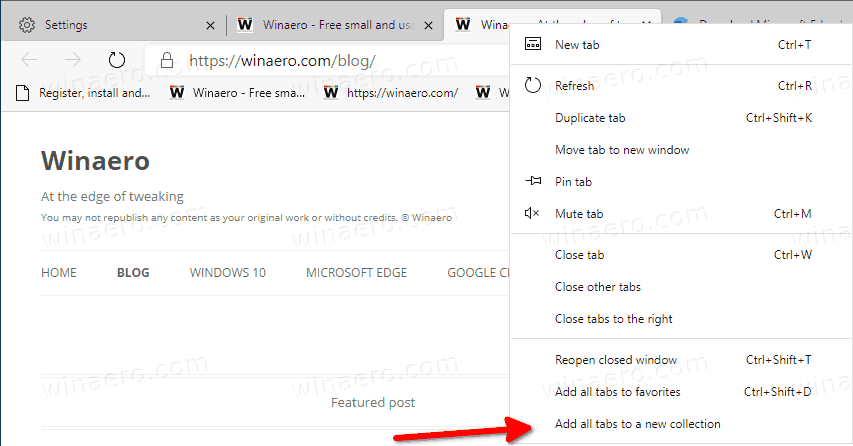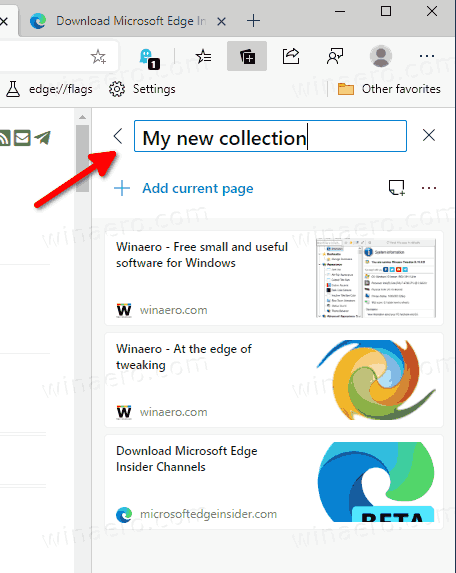So fügen Sie einer neuen Sammlung in Microsoft Edge alle geöffneten Registerkarten hinzu
Ein neues Update ist sowohl in den kanarischen als auch in den Entwicklungsringen von Microsoft Edge gelandet. Jetzt können Sie alle geöffneten Registerkarten hinzufügen eine neue Kollektion mit einem Klick.
Werbung
Eine der nützlichen und aufregenden Funktionen des Chromium-basierten Microsoft Edge-Browsers ist Collections. Mit Sammlungen können Sie Ihre Links in Themen organisieren und diese schnell organisieren, exportieren und verwalten.
Hauptmerkmale von Sammlungen in Microsoft Edge
Greifen Sie über Ihre Geräte auf Ihre Sammlungen zu: Wir haben die Synchronisierung zu Sammlungen hinzugefügt. Wir wissen, dass einige von Ihnen Probleme mit der Synchronisierung gesehen haben. Ihr Feedback hat uns geholfen, uns zu verbessern. Wir wissen, dass dies ein wichtiges Szenario ist, und sind bereit, es auszuprobieren. Wenn Sie bei Microsoft Edge Preview Builds mit demselben Profil auf verschiedenen Computern angemeldet sind, werden Sammlungen zwischen diesen synchronisiert.
Öffnen Sie alle Links in einer Sammlung in einem neuen Fenster: Wir haben gehört, dass Sie auf einfache Weise alle in einer Sammlung gespeicherten Websites öffnen möchten. Probieren Sie 'Alle öffnen' im Menü 'Freigeben und mehr' aus, um Registerkarten in einem neuen Fenster zu öffnen, oder im Kontextmenü einer Sammlung, um sie als Registerkarten im aktuellen Fenster zu öffnen, damit Sie problemlos dort weitermachen können, wo Sie aufgehört haben. Wir haben auch gehört, dass Sie auf einfache Weise eine Gruppe von Registerkarten in einer Sammlung speichern möchten. Daran arbeiten wir aktiv und freuen uns, wenn es fertig ist.
Bearbeiten Sie Kartentitel : Sie haben nach der Möglichkeit gefragt, die Titel von Elementen in Sammlungen umzubenennen, damit Sie sie leichter verstehen können. Jetzt kannst du. Um einen Titel zu bearbeiten, klicken Sie mit der rechten Maustaste und wählen Sie 'Bearbeiten' aus dem Kontextmenü. Ein Dialogfeld wird angezeigt, in dem Sie den Titel umbenennen können.
Dunkles Thema in Sammlungen: Wir wissen, dass Sie dunkle Themen lieben, und wir möchten sicherstellen, dass wir eine großartige Erfahrung in Sammlungen bieten. Wir haben einige Rückmeldungen zu Notizen erhalten, die wir angesprochen haben. Probieren Sie es aus und teilen Sie uns Ihre Meinung mit.
Flyout 'Sammlungen testen': Wenn Sie ein aktiver Benutzer von Sammlungen sind, haben wir Ihnen das Flyout 'Sammlungen testen' angezeigt, obwohl Sie die Funktion zuvor verwendet haben. Wir haben das Flyout jetzt so eingestellt, dass es leiser ist.
Eine Sammlung teilen: Sie haben uns mitgeteilt, dass Sie nach dem Sammeln von Inhalten diese mit anderen teilen möchten. Wir haben viel Arbeit geplant, um das Teilen von Szenarien besser zu unterstützen. Eine Möglichkeit, die Sie heute freigeben können, ist die Option 'Alle kopieren', die dem Menü 'Freigeben und mehr' hinzugefügt wurde, oder indem Sie einzelne Elemente auswählen und über die Schaltfläche 'Kopieren' in der Symbolleiste kopieren.
So ändern Sie Builds auf Kodi
Zum Zeitpunkt dieses Schreibens ist die neue Funktion ab Edge Canary verfügbar Build 82.0.458.0 . Es kommt auch zum Dev-Kanal. Um es auszuprobieren, installieren Sie den neuesten Canary Build.
So fügen Sie einer neuen Sammlung in Microsoft Edge alle geöffneten Registerkarten hinzu:
- Öffnen Sie Microsoft Edge.
- Öffnen Sie alle Webseiten, die Sie in einer neuen Sammlung platzieren möchten, auf einzelnen Registerkarten.
- Klicken Sie mit der rechten Maustaste auf eine der Registerkarten und wählen SieFügen Sie einer neuen Sammlung alle Registerkarten hinzuaus dem Kontextmenü.
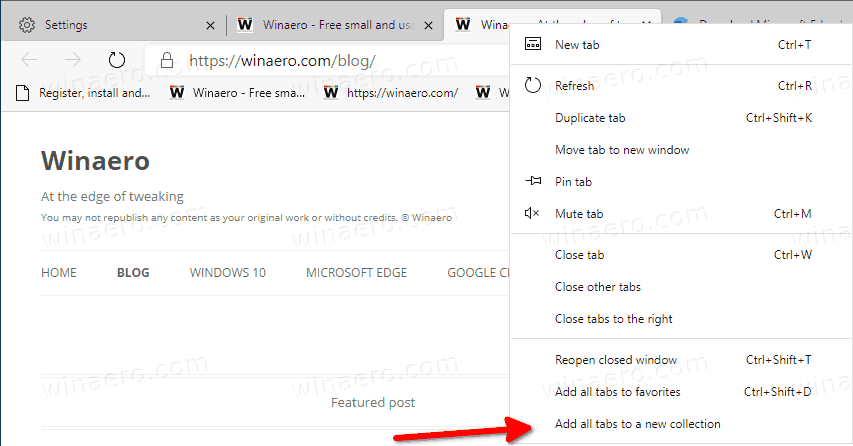
- Geben Sie Ihrer neuen Kollektion einen Namen und Sie sind fertig.
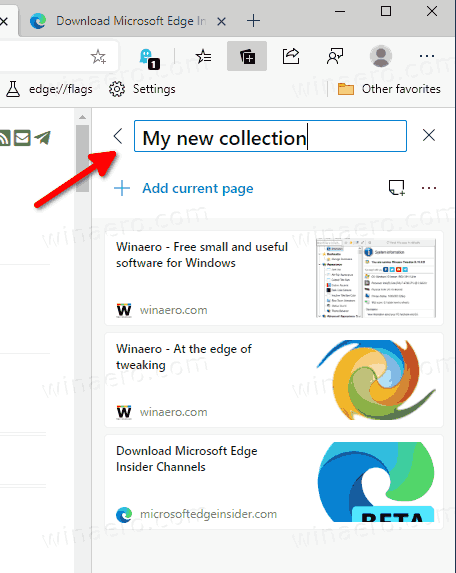

Microsoft Edge ist jetzt ein Chromium-basierter Browser mit einer Reihe exklusiver Funktionen wie Vorlesen und Dienste, die an Microsoft anstelle von Google gebunden sind.
Die stabile Version von Microsoft Edge Chromium ist für eine Weile für die Öffentlichkeit zugänglich. Der Browser hat bereits einige Updates erhalten, mit Unterstützung für ARM64-Geräte in Kantenstabil 80 . Außerdem unterstützt Microsoft Edge weiterhin eine Reihe alternder Windows-Versionen, einschließlich Windows 7, das kürzlich veröffentlicht wurde hat das Ende der Unterstützung erreicht . Auschecken Von Microsoft Edge Chromium unterstützte Windows-Versionen und Edge Chromium neueste Roadmap . Schließlich können interessierte Benutzer herunterladen MSI-Installationsprogramme zur Bereitstellung und Anpassung.

Für Vorabversionen verwendet Microsoft derzeit drei Kanäle, um Updates für Edge Insider bereitzustellen. Der kanarische Kanal erhält täglich Updates (außer Samstag und Sonntag), der Dev-Kanal erhält wöchentlich Updates und der Beta-Kanal wird alle 6 Wochen aktualisiert. Microsoft ist wird Edge Chromium unter Windows 7, 8.1 und 10 unterstützen neben macOS Linux (in Zukunft) und mobile Apps für iOS und Android.
Aktuelle Edge-Versionen
Die aktuellen Versionen von Edge Chromium zum Zeitpunkt dieses Schreibens lauten wie folgt:
- Stabiler Kanal: 80.0.361.66
- Beta-Kanal: 81.0.416.28
- Dev Channel: 82.0.446.0 (( Änderungen in dieser Version)
- Kanarischer Kanal: 82.0.458.0
Im folgenden Beitrag finden Sie viele Edge-Tricks und -Funktionen:
Praktisch mit dem neuen Chromium-basierten Microsoft Edge
Siehe auch die folgenden Updates.
- Microsoft Edge enthält jetzt einen Link zur Familiensicherheit in den Einstellungen
- Ändern Sie die Suchmaschine für neue Registerkarten in Microsoft Edge
- Feedback-Schaltfläche in Microsoft Edge hinzufügen oder entfernen
- Aktivieren oder Deaktivieren der automatischen Profilumschaltung in Microsoft Edge
- Die Liste der internen Seiten-URLs in Microsoft Edge
- Aktivieren Sie Picture-in-Picture (PIP) für globale Mediensteuerelemente in Edge
- Ändern Sie die Schriftgröße und den Schriftstil in Microsoft Edge Chromium
- Edge Chromium ermöglicht jetzt das Festlegen des Standardbrowsers in den Einstellungen
- Aktivieren Sie DNS über HTTPS in Microsoft Edge
- Microsoft führt Edge Chromium ein, um Vorschau-Insider freizugeben
- So zeigen Sie die Menüleiste in Microsoft Edge an
- Schaltfläche 'Teilen' in Microsoft Edge hinzufügen oder entfernen
- Aktivieren Sie das Laden von Lazy Frames in Microsoft Edge
- Aktivieren Sie das Laden von Lazy Images in Microsoft Edge
- Edge Chromium erhält Erweiterungssynchronisierung
- Microsoft kündigt Leistungssteigerung in der Edge Chromium-Vorschau an
- Stabile Edge 80-Funktionen Native ARM64-Unterstützung
- Edge DevTools sind jetzt in 11 Sprachen verfügbar
- Deaktivieren Sie die erste Ausführung in Microsoft Edge Chromium
- Geben Sie das Standardprofil zum Öffnen von Links für Microsoft Edge an
- Microsoft Edge erhält Option zum Entfernen doppelter Favoriten
- Deaktivieren Sie die Hardwarebeschleunigung in Microsoft Edge
- Aktivieren Sie Sammlungen in Microsoft Edge Stable
- Installieren Sie Google Chrome-Designs in Microsoft Edge Chromium
- Von Microsoft Edge Chromium unterstützte Windows-Versionen
- Edge Now ermöglicht das Öffnen von ausgewähltem Text im Immersive Reader
- Schaltfläche 'Sammlungen ein- oder ausblenden' in Microsoft Edge
- Edge Chromium wird für Unternehmensbenutzer nicht automatisch installiert
- Microsoft Edge erhält neue Anpassungsoptionen für die neue Registerkarte
- Ändern Sie den Standard-Download-Ordner in Microsoft Edge Chromium
- Lassen Sie Microsoft Edge fragen, wo Downloads gespeichert werden sollen
- Aktivieren Sie den QR-Code-Generator für die Seiten-URL in Edge Chromium
- Edge 80.0.361.5 trifft den Dev-Kanal mit nativen ARM64-Builds
- Die Edge Chromium Extensions-Website ist jetzt für Entwickler geöffnet
- Verhindern Sie, dass Microsoft Edge Chromium über Windows Update installiert wird
- Edge-Chromium erhält Pin-to-Taskleisten-Assistenten
- Microsoft ermöglicht Sammlungen in Canary und Dev Edge mit Verbesserungen
- Edge Chromium hat neue Verbesserungen auf der Registerkarte in Canary
- Edge erhält bunte Titelleisten für PWAs
- Microsoft zeigt, wie Tracking-Prävention in Edge Chromium funktioniert
- Edge erhält eine enge PWA-Integration mit der Windows-Shell
- Edge Chromium wird Ihre Erweiterungen bald synchronisieren
- Edge Chromium führt die Funktion zum Blockieren unsicherer Inhalte ein
- Aktivieren Sie die strikte Nachverfolgung für den InPrivate-Modus in Microsoft Edge
- Edge Chromium erhält Dropdown-Benutzeroberfläche für Vollbildfenster
- Edge Chromium für ARM64-Geräte steht jetzt zum Testen zur Verfügung
- Aktivieren Sie Classic Edge und Edge Chromium, die nebeneinander ausgeführt werden
- Exportieren von Favoriten in eine HTML-Datei in Microsoft Edge Chromium
- Edge für Linux kommt offiziell
- Edge Chromium Stable kommt am 15. Januar 2020 mit neuem Symbol
- Microsoft Edge erhält ein neues Logo
- Aktivieren Sie den Dunkelmodus für alle Sites in Microsoft Edge
- Edge Chromium ist jetzt der Standard-PDF-Reader. So ändern Sie dies
- Edge Chromium erhält Wettervorhersage und Grüße auf der neuen Registerkarte
- Kante Entfernt die Blockierungsoption aus der Medien-AutoPlay-Blockierung
- Edge Chromium: Tab Freezing, Unterstützung für kontrastreichen Modus
- Edge Chromium: Blockieren Sie Cookies von Drittanbietern für den InPrivate-Modus und den Erweiterungszugriff auf die Suche
- Microsoft entfernt nach und nach die abgerundete Benutzeroberfläche in Edge Chromium
- Blockieren Sie potenziell unerwünschte Apps für Downloads in Microsoft Edge
- Globale Mediensteuerelemente in Microsoft Edge erhalten eine Schaltfläche zum Schließen
- Microsoft Edge: Neue AutoPlay-Blockierungsoptionen, aktualisierte Tracking-Verhinderung
- Deaktivieren Sie den Newsfeed auf der neuen Registerkarte in Microsoft Edge
- Aktivieren Sie die Menüschaltfläche 'Erweiterungen' in Microsoft Edge Chromium
- Microsoft Edge unterstützt ePub nicht mehr
- Neueste Hover-Karten auf der Registerkarte 'Microsoft Edge Canary'
- Microsoft Edge hebt sich jetzt automatisch auf
- Microsoft Details Edge Chromium-Roadmap
- Microsoft aktiviert globale Mediensteuerelemente in Microsoft Edge
- Verwenden von Cloud-gestützten Voices in Microsoft Edge Chormium
- Microsoft Edge Chromium: Niemals übersetzen, Suche mit Textauswahl vorab ausfüllen
- Aktivieren Sie das Caret-Browsen in Microsoft Edge Chromium
- Aktivieren Sie den IE-Modus in Chromium Edge
- Stable Update Channel erschien zum ersten Mal für Microsoft Edge Chromium
- Microsoft Edge Chromium erhält eine aktualisierte Schaltfläche zum Anzeigen des Kennworts
- Was sind Rollouts für kontrollierte Funktionen in Microsoft Edge?
- Edge Canary fügt neues InPrivate-Textabzeichen und neue Synchronisierungsoptionen hinzu
- Microsoft Edge Chromium: Löschen der Browserdaten beim Beenden
- Microsoft Edge Chromium ermöglicht jetzt das Wechseln des Themas
- Microsoft Edge: Unterstützung für die Windows-Rechtschreibprüfung in Chromium Engine
- Microsoft Edge Chromium: Suche mit Textauswahl vorab ausfüllen
- Microsoft Edge Chromium erhält Einstellungen für die Tracking-Prävention
- Microsoft Edge Chromium: Anzeigesprache ändern
- Gruppenrichtlinienvorlagen für Microsoft Edge Chromium
- Microsoft Edge Chromium: Sites an Taskleiste, IE-Modus anheften
- Microsoft Edge Chromium ermöglicht die Deinstallation von PWAs als Desktop-Apps
- Microsoft Edge Chromium enthält YouTube-Videoinformationen in OSD zur Lautstärkeregelung
- Microsoft Edge Chromium Canary bietet Verbesserungen im Dunkelmodus
- Symbol nur für Lesezeichen in Microsoft Edge Chromium anzeigen
- Autoplay Video Blocker kommt zu Microsoft Edge Chromium
- und mehr